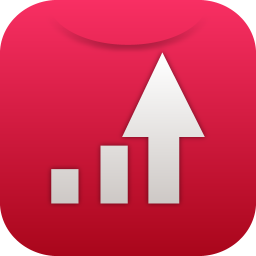超市语音播报系统自动播放的方法
2022-10-19 10:52:07作者:极光下载站
很多小伙伴在刚刚开始接触超市语音播报系统软件的时候,都不知道该怎么使用这款软件,想要创建属于自己的小店的语音任务并让其进行自动播放,却不知道该怎么进行设置。其实很简单,超市语音播报系统中是提供了新建语音任务的功能的,我们只需要将自己需要播报的内容设置好,然后选中新建的语音任务再点击开始按钮,我们的语音任务就会开始进入自动播放状态了。可能有的小伙伴想要了解具体的操作方法,接下来小编就来和大家分享一下超市语音播报系统自动播放的方法。
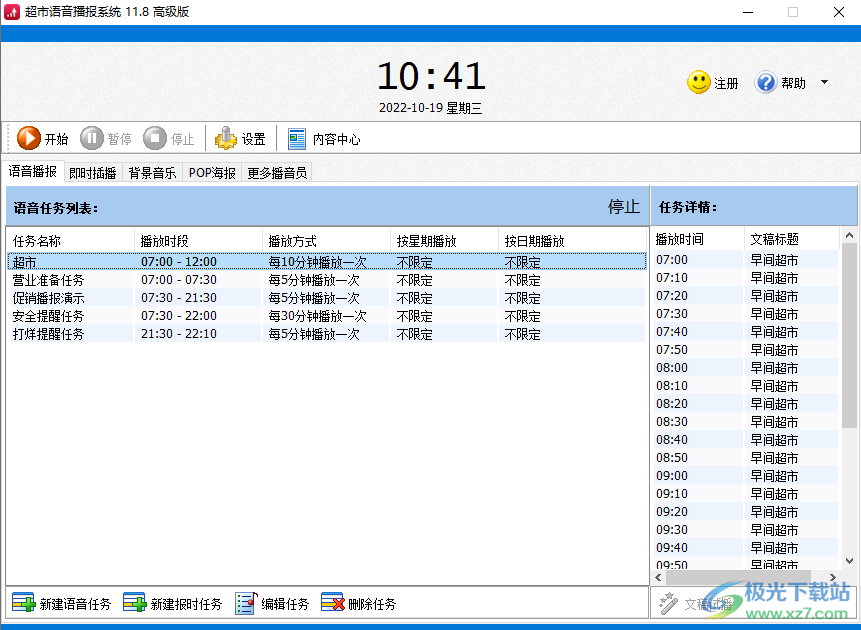
方法步骤
1、第一步,我们先在桌面上找到超市语音播报系统软件图标,然后右键单击并选择“打开”选项
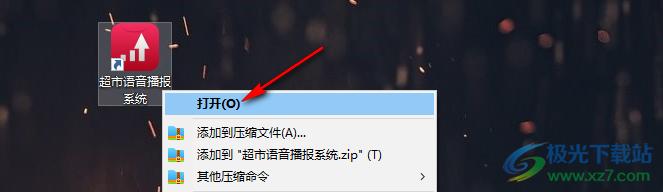
2、第二步,进入超市语音播报系统页面之后我们点击页面左下角的“新建语音任务”选项,然后在任务页面中输入任务名称,再点击“添加播音稿”选项
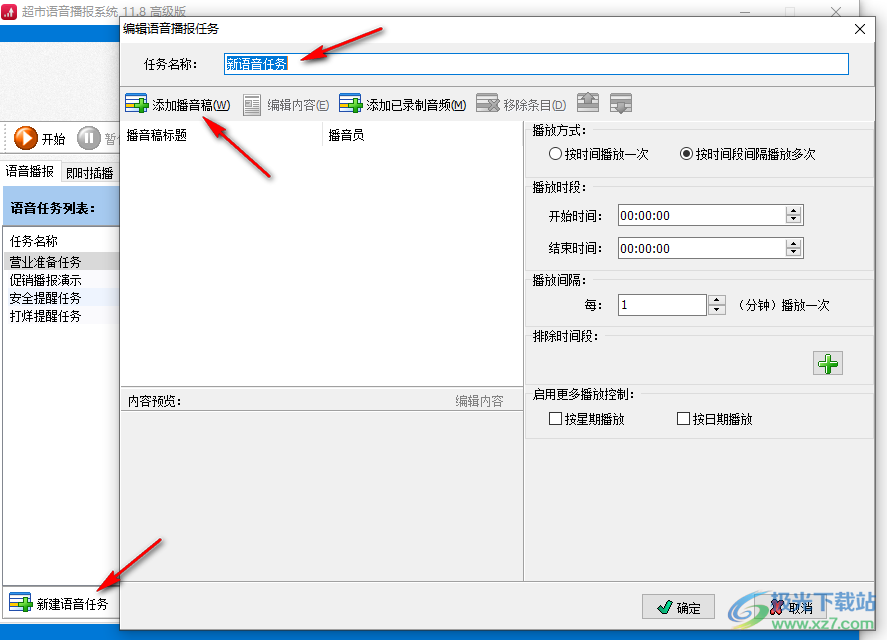
3、第三步,进入文稿编辑页面之后,我们在页面中输入文稿标题,选择好播音员、提示音以及播音的情感和风格
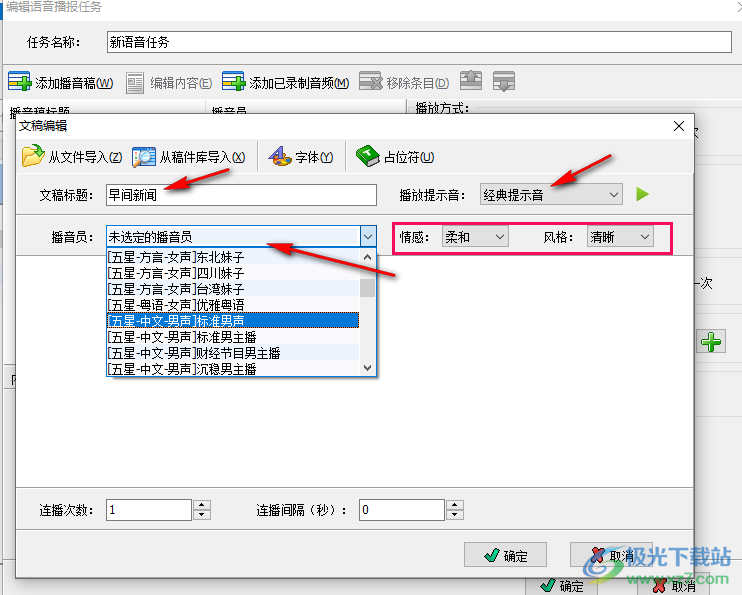
4、第四步,接着我们对文稿内容进行编辑,编辑过程中还可以点击“占位符”选项,添加日期、祝语等内容,完成编辑之后我们再对连播次数及间隔进行设置,最后点击“确定”选项
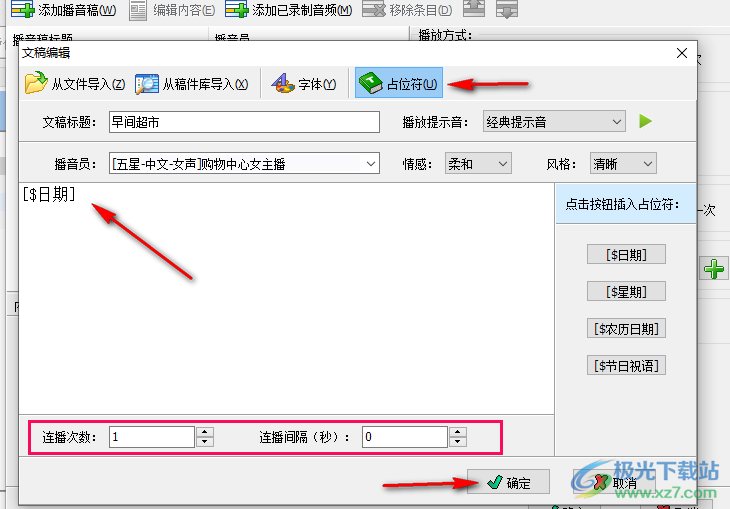
5、第五步,回到任务编辑页面中,我们完成播放方式、时间以及间隔等设置,然后点击“确定”选项
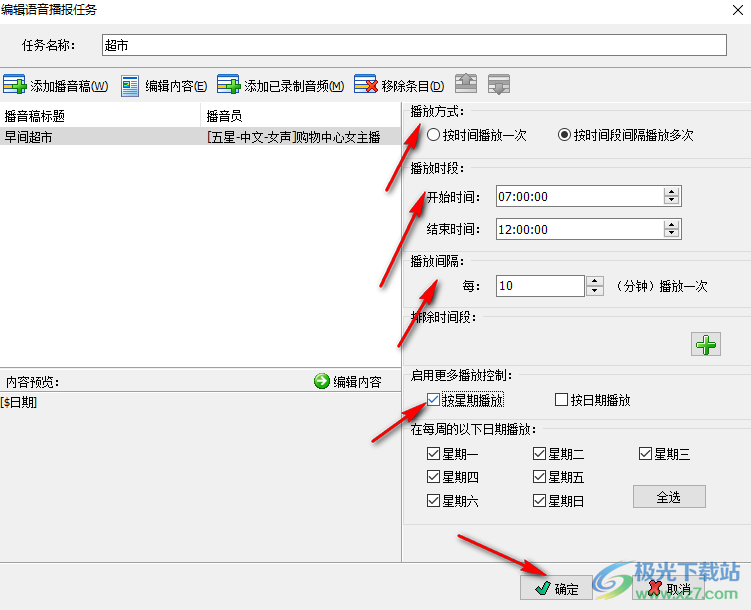
6、第六步,回到超市语音播报系统页面,我们可以看到任务框中出现了新建的语音任务,点击该任务,然后再点击“开始”按钮,我们的语音任务就会开始自动播放了
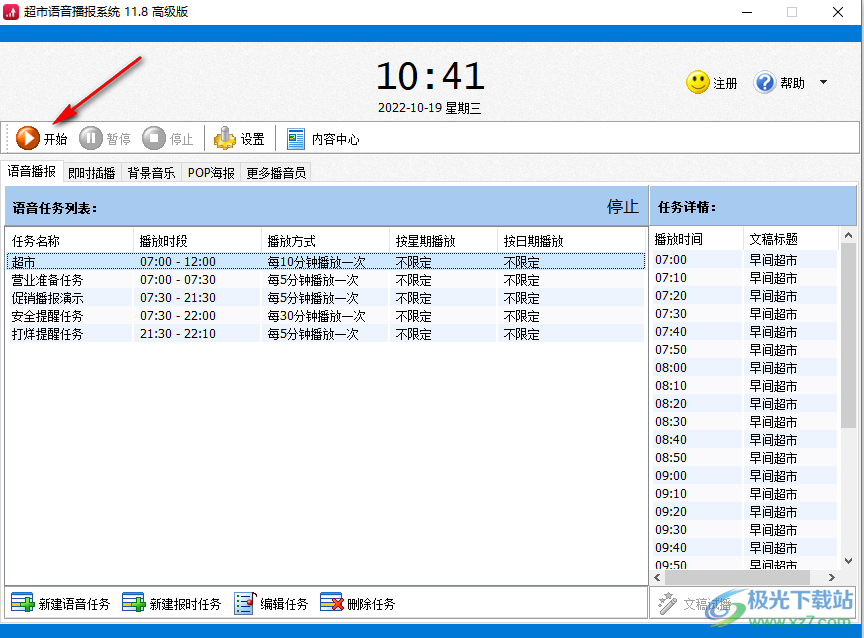
以上就是小编整理总结出的关于超市语音播报系统自动播放的方法,简单几步就能完成语音任务的新建,并且让超市语音播报系统自动开始播放编辑好的语音任务,感兴趣的小伙伴快去试试吧。